Come scaricare iCloud Backup ed estrai contatti, messaggi, note, foto da iCloud Backup su Mac con facilità
In generale, non puoi vedereo estrarre contenuti specifici dal backup iCloud e l'unico modo per accedervi è ripristinare il tuo iPhone con quel backup. Vale a dire, la tradizionale modalità "TUTTO o NIENTE" per accedere al backup iCloud è piuttosto scomoda.

Ma per fortuna, ci sono alcuni programmi sviluppati per estrarre il backup iCloud tra cui foto, video e contatti e iliCloud Backup Extractor di Tenorshare è solo un noto. Progettato principalmente per recuperare i dati persi su iPhone, può anche essere utilizzato come estrattore di backup iCloud che ti consente di estrarre e visualizzare in modo selettivo ciò che desideri dal backup iCloud, che include 13 tipi di file iPhone come segue.
| Categoria | Dettagli |
|---|---|
| Foto e video | Rullino fotografico, video, foto app |
| Messaggi e registro chiamate | Messaggi (allegati), cronologia chiamate, contatti |
| Memo e altri | Note, calendario, promemoria, Safari, Tango, memo vocali, WhatsApp |
Successivamente ti mostrerò come accedere al backup iCloud (contatti, note, foto, messaggi, ecc.) Con l'estrattore di backup iCloud in 2 parti.
Come scaricare iCloud Backup su Mac
Passo 1: Scarica prima il programma ed eseguilo immediatamente dopo la sua installazione. Quindi scheda iCloud icona nella parte superiore dell'interfaccia primaria.
Passo 2: Accedi a iCloud con il tuo ID Apple e seleziona un file di backup iCloud, quindi fai clic su "Avanti" per procedere.
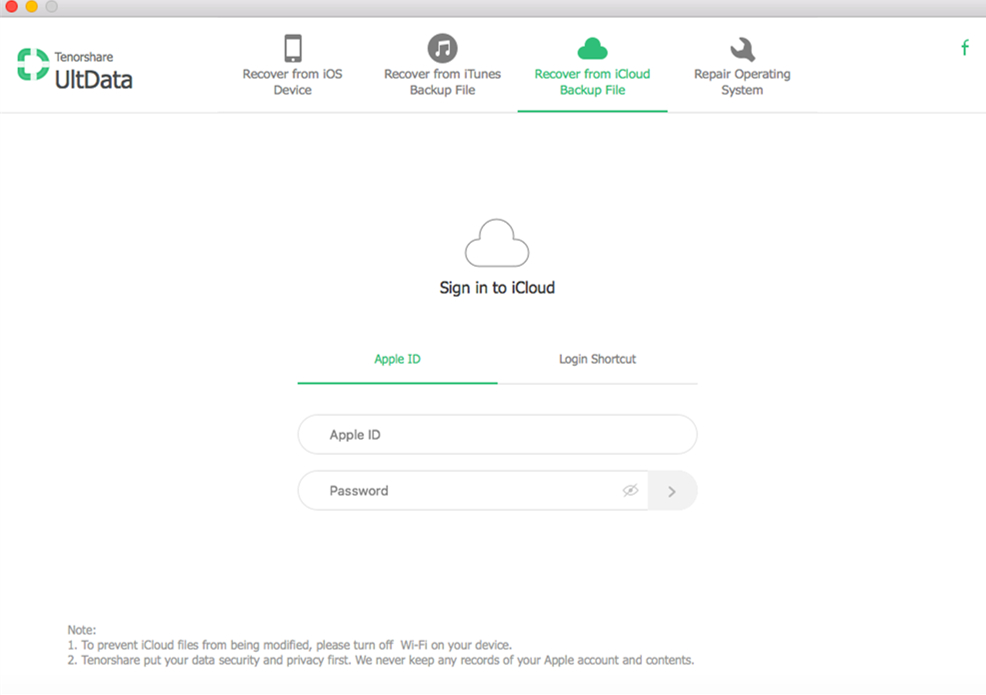
Passaggio 3: Apparirà una finestra come l'immagine qui sotto. Seleziona i file che desideri estrarre dal backup iCloud e fai clic su "Avanti" per scaricare il backup iCloud su Mac.

Come visualizzare / estrarre contatti, messaggi, note, foto dal backup iCloud
Dopo il download, è possibile visualizzare i dettaglicontatti, messaggi, note, foto, ecc. sull'interfaccia principale del programma ed estraili su Mac semplicemente digitando "Ripristina" nella parte in basso a destra del programma, che aiuta a conservare i tuoi dati in un modo più sicuro di iCloud (ad es. fuga di foto di celebrità di Hollywood).

Quindi è possibile ripristinare qualsiasi tipo di file in modo selettivo dal riquadro sinistro

Per riassumere, con l'aiuto di iPhone Data Recoveryper Mac, puoi estrarre / visualizzare facilmente determinati file dal backup iCloud mantenendo intatti i dati esistenti sul tuo iPhone. Inoltre, puoi anche recuperare i dati persi su iPhone direttamente da iPhone o dal backup di iTunes.






![[iOS 12 supportato] Come estrarre foto, video, messaggi WhatsApp, contatti da iCloud con iCloud Extractor Mac](/images/iphone-data/ios-12-supportedhow-to-extract-photos-videos-whatsapp-messages-contacts-from-icloud-with-icloud-extractor-m.jpg)


![Come estrarre iCloud Backup su Mac [iOS 12 supportato]](/images/icloud-tips/how-to-extract-icloud-backup-to-mac-ios-12-supported.gif)